Äänen toistaminen HomePodissa iPhonea tai iPadia käyttäen
Voit siirtää äänen nopeasti tuomalla iPhonen lähelle HomePodia. HomePod voi myös toistaa iPhonesta tai iPadista AirPlayta ja Siriä käyttäen lähetettyä ääntä.
Jos haluat lisätietoja Musiikki-apin, Podcastit-apin ja Ohjauskeskuksen käyttämisestä, katso iPhonen käyttöoppaasta tai iPadin käyttöoppaasta.
Äänen siirtäminen HomePodin ja iPhonen välillä
Kun puhut puhelua tai kuuntelet mediaa, voit siirtää äänen HomePodista iPhoneen ja päin vastoin.
Jos haluat tehdä muutoksia siihen, kuka voi siirtää ääntä HomePodiin, katso HomePodin äänen ohjaamisen salliminen muille.
Avaa iPhonessa Asetukset-appi
 .
.Tarkista seuraavat:
Wi-Fi: Varmista, että iPhone on yhdistetty samaan Wi-Fi-verkkoon HomePodin kanssa.
Bluetooth®: Varmista, että Bluetooth on päällä.
AirPlay: Napauta Asetukset > Yleiset >AirPlay ja jatkuvuus ja varmista, että Siirrä HomePodiin on päällä.
Siirrä ääni pitämällä iPhonea HomePodin yläpinnan lähellä, kunnes siirto on valmis.
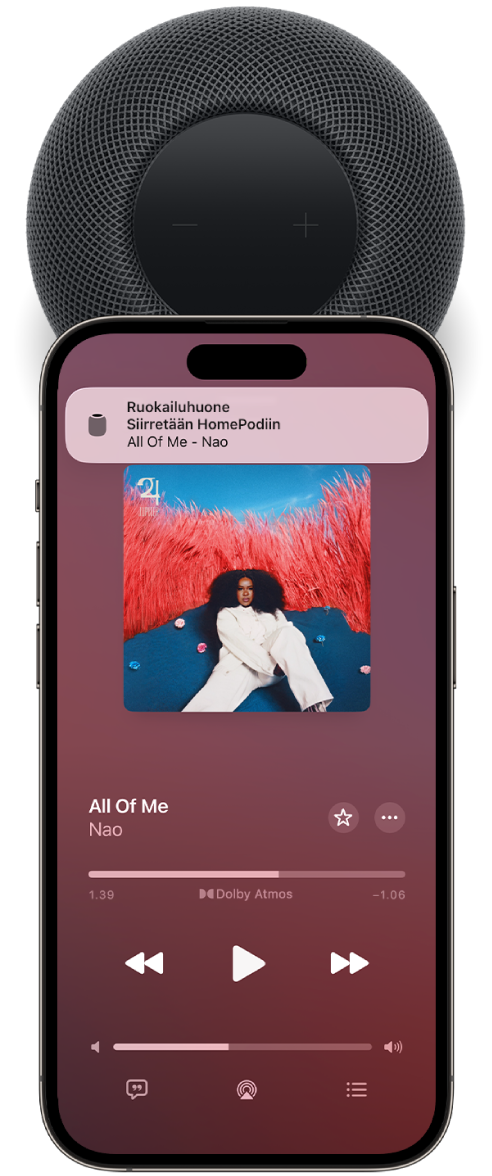
Striimaaminen HomePodiin Musiikki- tai Podcastit-apista
Avaa iPhonessa tai iPadissa Musiikki-appi
 tai Podcastit-appi
tai Podcastit-appi  .
.Avaa mediasäätimet, kun toistat musiikkia tai podcastia.
Napauta
 -painiketta ja valitse HomePodisi.
-painiketta ja valitse HomePodisi.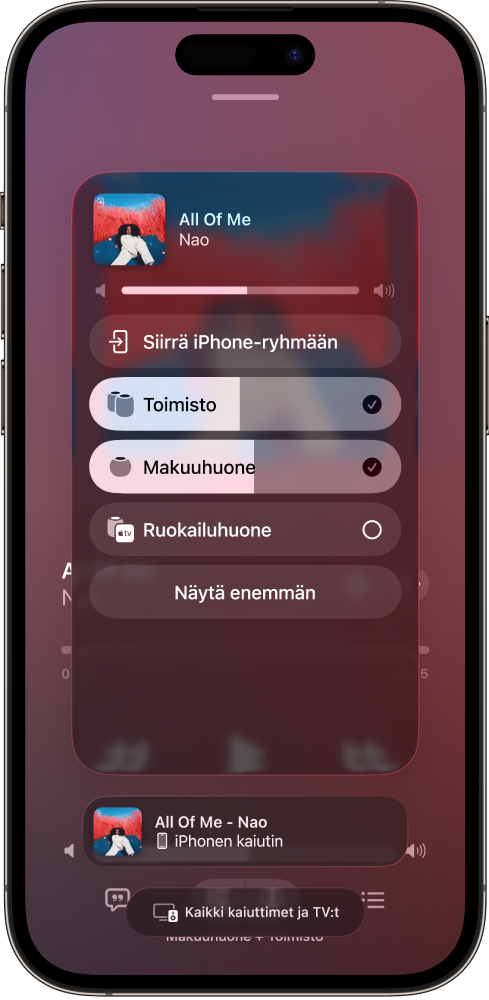
Palaa toistonäyttöön napauttamalla AirPlay-valintojen ulkopuolella.
Voit lisätä kohteen HomePodin Seuraavaksi-jonoon pitämällä sitä painettuna ja napauttamalla sitten Toista seuraavaksi tai Toista viimeiseksi.
Äänen toistaminen HomePodissa Ohjauskeskusta käyttäen
Avaa Ohjauskeskus iPhonessa tai iPadissa tekemällä jokin seuraavista:
iPhonessa, jossa on Face ID, tai iPadissa: Pyyhkäise alas oikeasta yläreunasta.
iPhonessa, jossa on Koti-painike: Pyyhkäise alareunasta ylös.
Napauta äänikorttia, napauta
 -painiketta ja valitse yksi tai useampi HomePod-kaiutin.
-painiketta ja valitse yksi tai useampi HomePod-kaiutin.
Jos haluat toistaa ääntä muista AirPlayta tukevista laitteista, katso lisätietoja äänen kohteen valitsemiseen kyseisen laitteen dokumentaatiosta.
Musiikin toistaminen HomePodissa AirPlayn kautta Sirin avulla
Voit käyttää Siriä median toistamiseen mediapalveluista, joita ei tueta HomePodissa. HomePod aloittaa automaattisesti AirPlay-istunnon lähellä olevasta iPhonestasi tai iPadistasi.
Huomaa: Kaikki musiikkipalvelut eivät ehkä tue Siriä ja AirPlayta iPhonessa tai iPadissa.
Musiikin toistaminen HomePodissa AirPlayn avulla:
Äänentunnistuksen ja oman sisällön käyttöönotto Homepodissa. HomePod tunnistaa jokaisen kodin jäsenen suosituimman musiikkipalvelun.
Avaa iPhonessa tai iPadissa Asetukset-appi
 .
.Tarkista seuraavat:
Wi-Fi: Varmista, että iPhone tai iPad on yhdistetty samaan Wi-Fi-verkkoon HomePodin kanssa.
Sijaintisi: Napauta nimeäsi, napauta Etsi ja varmista, että Oma sijainti on ”tämä laite”.
Kun esität pyyntöjä Sirille, mainitse apin nimi.
HomePodin Siri oppii tuntemaan suosituimman musiikkipalvelusi ajan myötä ja toistaa automaattisesti musiikkia kyseisestä apista, joten sinun ei tarvitse enää sanoa apin nimeä pyynnössäsi.
Jos iPhone tai iPad siirtyy HomePodin kantaman ulkopuolelle, median toisto keskeytyy automaattisesti.